3 sätt att dra fördel av din värdfil [Windows]
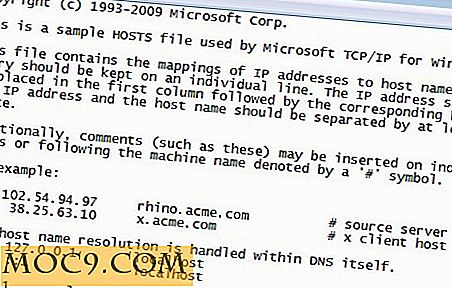
Alla Windows-system innehåller en "hosts" -fil som låter dig associera vissa IP-adresser med ett domännamn. Den här filen läses och tolkas av DNS-klienttjänsten i Windows. Det är första prioriteten att definiera vad din dator ansluter till när du skriver ett domännamn på adressfältet eller kopplar till ett domännamn genom något annat program, till exempel uTorrent. Filen "hosts" överkaster varje begäran till en DNS-server för en domännamnsupplösning, vilket innebär att du kan åsidosätta var datorn ansluts till genom att redigera den här filen som du vill. Idag ska jag lära dig hur du kan utnyttja den här filen på några sätt som kan göra ditt liv mycket bekvämare.
Första saker först: Redigering av värdfilen
Om du inte visste vad värdfilen var, eller har bara en minimal idé om det, är chansen att du inte vet hur du redigerar den. Detta är enkelt:
- Navigera till "C: \ Windows \ System32 \ drivers \ etc" och leta efter en fil som säger "värdar".
- Högerklicka på den, sväng musen över "Öppna med" och klicka på "Anteckningsblock".
- Varsågod!
Syntaxen för redigering av filen visas i exemplet. Du skriver först IP-adressen, lämnar ett mellanslag och skriver sedan in domännamnet. Om jag till exempel vill att Windows ska ansluta till min lokala IP-adress för att nå Google (jag vet inte varför du skulle vilja göra det), skulle jag skriva "127.0.0.1 google.com". Det var lätt var det inte? Nu, låt oss ta reda på hur du kan dra nytta av den här lilla metoden.
1: Byt ut ett domännamn för en annan
Det här är ett mycket användbart trick, i den meningen att du kan styra vilka webbplatser en dator får åtkomst till genom den här filen. Om du har någon i hushållet som vill ha en webbplats som du inte vill att dom ska se kan du associera den med en annan IP-adress och leda personen till en annan webbplats. Låt oss säga att du vill omdirigera någon från Google till Yahoo. Först måste du få Yahoos IP, eftersom det är destinationen. Klicka på "Start" -menyn, skriv "cmd" i den nedre textrutan och tryck "Enter". Det tar dig till kommandotolken. Därefter skriver du " nslookup yahoo.com ". Du får något så här:

Lägg märke till hur det finns tre IP-adresser. Var inte panik. Lägg till bara en av de tre i din värdfil. Så, du kommer sluta skriva något som:
98.138.253.109 google.com
När du har sparat dokumentet öppnar Googles domän Yahoos webbplats.
2: Blockera en webbplats helt
Varje dator har en lokal adress. Den här adressen låter dig ansluta till öppna portar på din egen dator. Om du inte kör några webbtjänster får du ett avslag när du skriver adressen i din webbläsare. Den här adressen "127.0.0.1" är ett kraftfullt sätt att blockera webbplatser. Om du vill blockera vilken webbplats som helst i värdfilen skriver du bara in den lokala adressen, skriver ett mellanslag och skriver sedan in domänen du vill blockera. Om du vill blockera Facebook, skriv till exempel " 127.0.0.1 facebook.com ". Det är allt!
3: Skapa ett kortnamn för en domän
Denna teknik kommer att omvandla allt du vill ha till en giltig domän. Till exempel kan du skriva "ansikte" för att ansluta till Facebook. Som i första avsnittet måste du först hitta webbplatsens IP-adress. Följ samma steg som i avsnitt 1, men skriv ett kort namn på domänen. Du kan skriva något som " 66.220.152.16 fa.ce " i en värdfilinsats och du kan nu använda "fa.ce" för att ansluta till Facebook.
Några fler idéer?
Jag tycker att jag täckte ganska mycket allt, men om du känner att du har hittat något som är användbart och inte omfattades här, kommentera nedan. Tveka inte att ställa frågor om du sitter fast någonstans!







